Hay varios clientes de correo electrónico que puede aprovechar y configurar su cuenta de correo electrónico en Linux. Algunos de los clientes de correo electrónico más utilizados incluyen Thunderbird, Evolution y KMail. Geary es otro cliente de correo electrónico práctico y fácil de usar que le permite configurar convenientemente su cuenta de correo electrónico. Es completamente gratuito y de código abierto actualmente desarrollado y mantenido por el proyecto GNOME.
Antes de sumergirnos e instalar Geary, estas son algunas de las funciones destacadas que ofrece el cliente de correo electrónico.
- Compatibilidad con una amplia variedad de proveedores de correo electrónico, como Gmail, Yahoo y Outlook.com, y otros servidores IMAP, incluidos Zimbra y Dovecot.
- Interfaz moderna, ordenada y fácil de usar que es fácil de navegar.
- Redactor de correo HTML con todas las funciones.
- Notificación de escritorio para nuevos correos electrónicos.
- Proporciona una vista de conversación de los correos electrónicos.
- Admite la capacidad de responder directamente en conversaciones o en una ventana separada.
- Admite la creación de una firma personalizada.
Sin más preámbulos, ensuciémonos las manos y comencemos la instalación de Geary.
Paso 1:Instalación del cliente de correo electrónico Geary
Geary es bastante fácil de instalar y configurar. Para comenzar, actualice las listas de paquetes de la siguiente manera.
$ sudo apt update
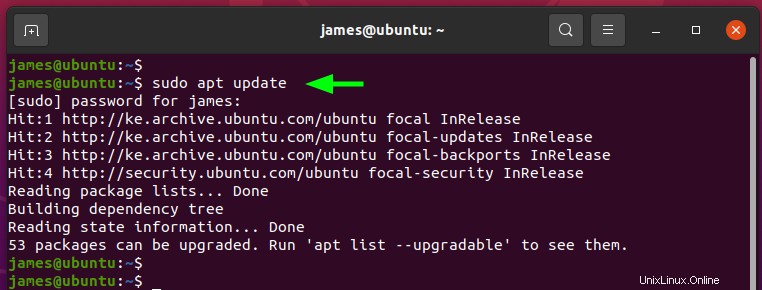
Una vez hecho esto, instale el cliente de correo electrónico Geary de la siguiente manera:
$ sudo apt install geary
Esto instala Geary junto con otros nuevos paquetes y dependencias que necesitará Geary.
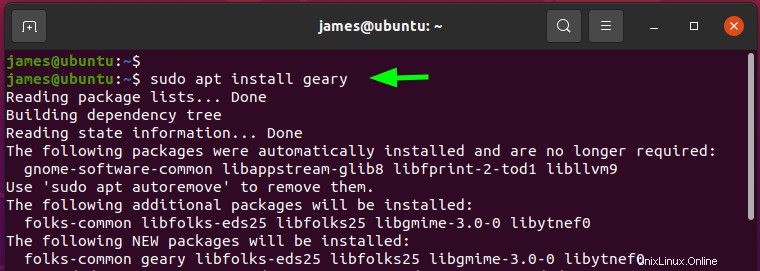
Paso 2:Inicie y configure el cliente de correo electrónico de Geary
Una vez instalado, inicie Geary haciendo clic en 'Actividades ' y buscando Geary como se muestra. Luego haz clic en el icono de Geary para iniciarlo.
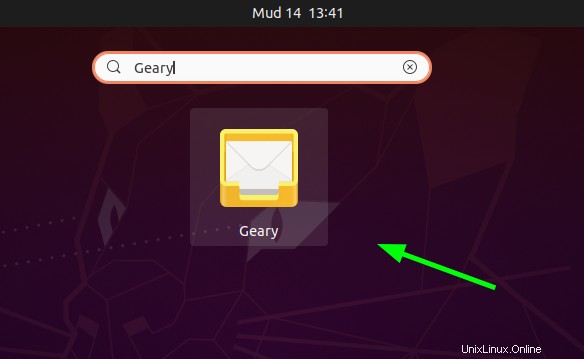
La interfaz de usuario de Geary aparecerá como se muestra a continuación y le pedirá que seleccione un proveedor de correo electrónico. Aquí, se le presentará una amplia gama de opciones que incluyen Gmail, OUTlook y Yahoo, además de que puede definir otros proveedores de su elección.
Para fines de demostración, he elegido configurar mi cuenta con Gmail.
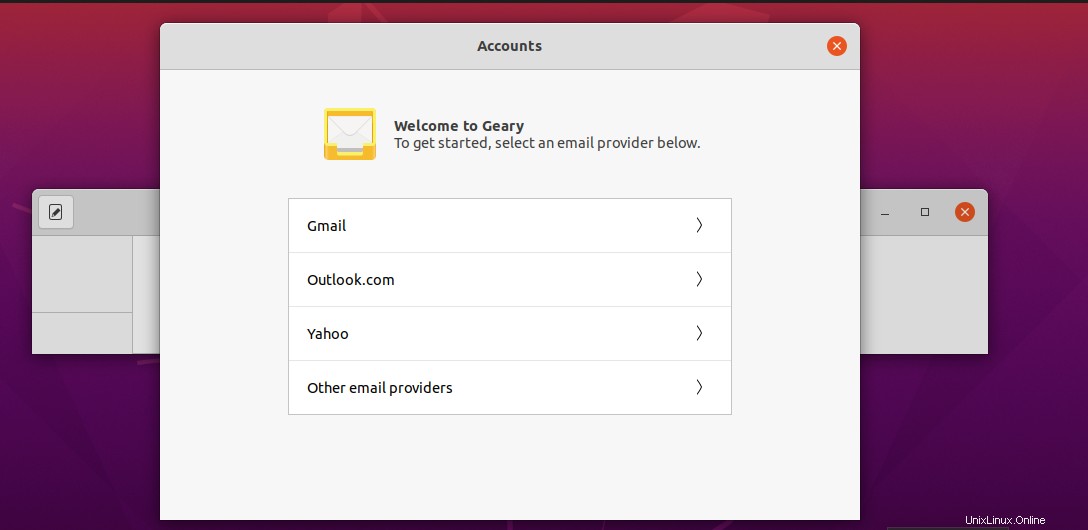
Ingrese su dirección de correo electrónico o número de teléfono que utiliza para autenticarse con su cuenta de Gmail. Haga clic en 'Siguiente ' para continuar con la configuración.
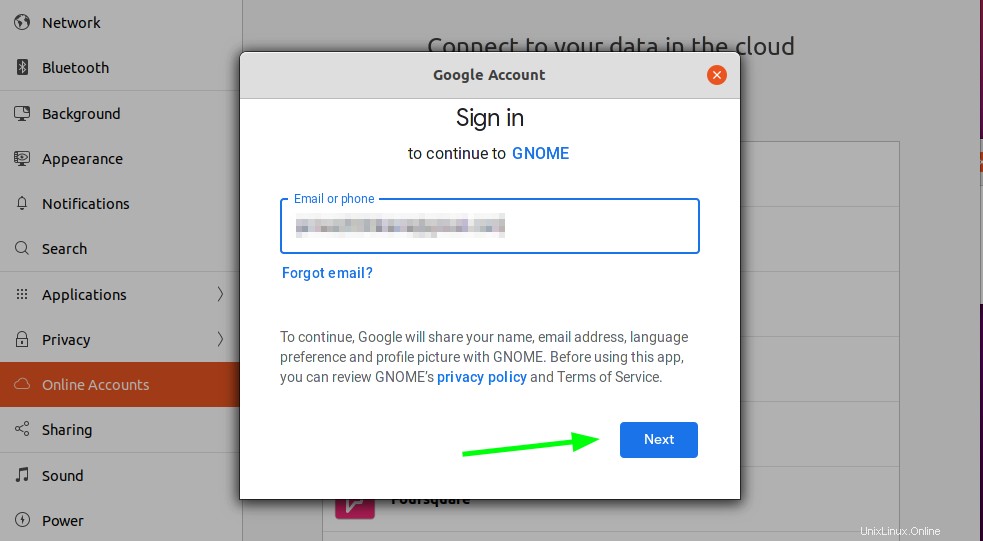
A continuación, proporcione su contraseña de Gmail y presione "Siguiente" .
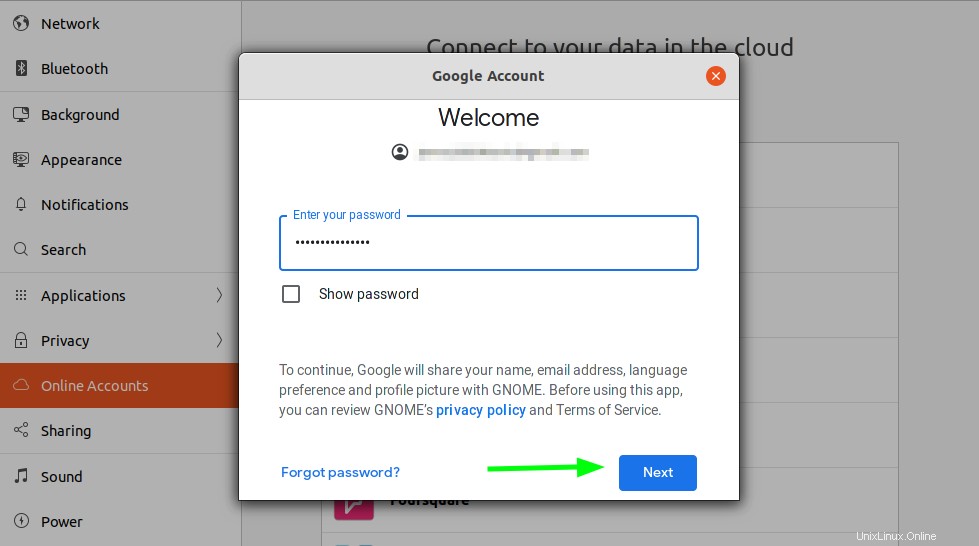
A continuación, otorgue acceso a la utilidad GNOME para administrar su cuenta de correo electrónico, lo que incluye leer, redactar, eliminar y acceder a sus archivos de Google Drive.
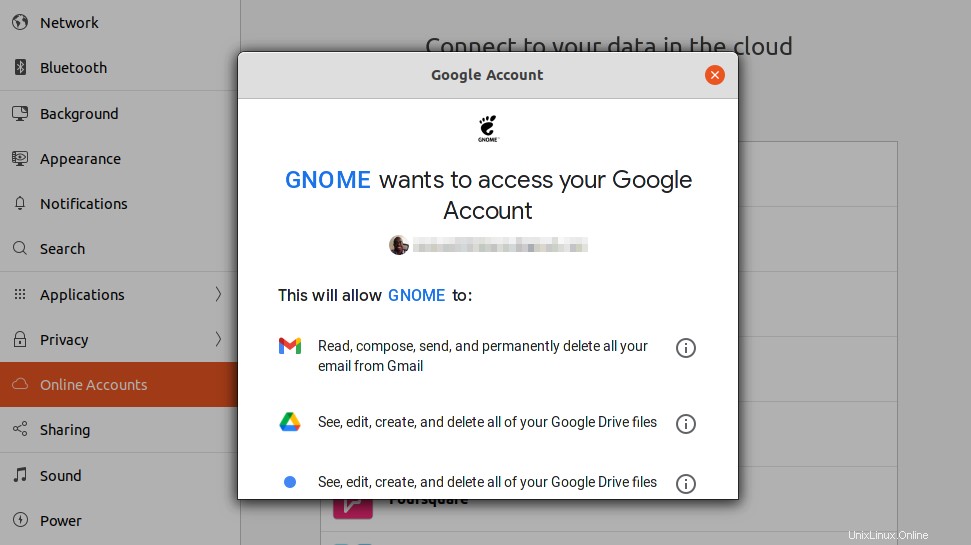
Luego haga clic en 'Permitir' .
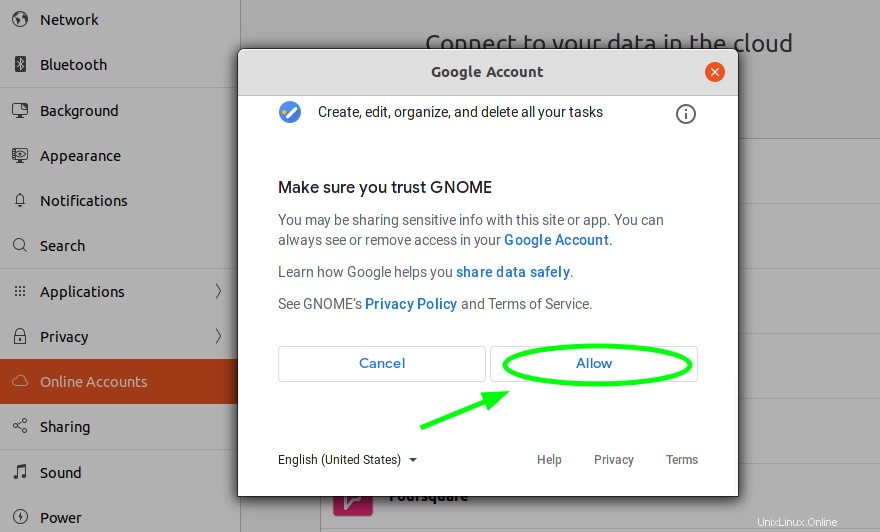
A continuación, proporcione su nombre de usuario, dirección de Gmail y contraseña y, finalmente, haga clic en el botón "Crear" para finalizar la creación de su cuenta en el cliente de correo electrónico de Geary.
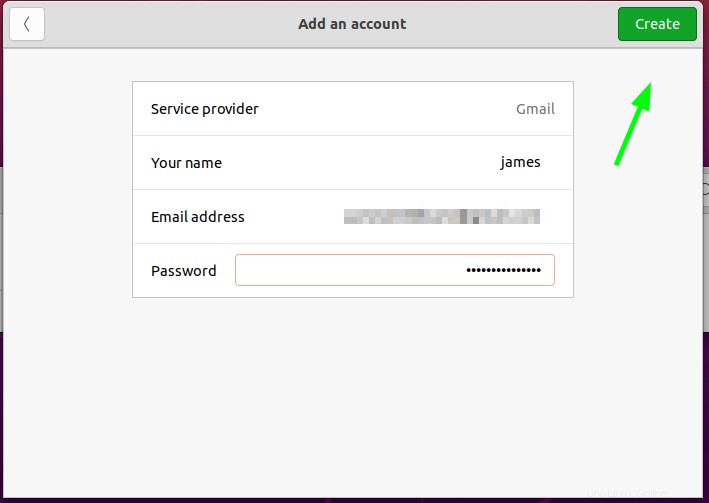
Posteriormente, Geary cargará todos sus mensajes de correo electrónico. Desde aquí, puede comenzar a administrar sus conversaciones de correo electrónico. Puede ver que hay un parecido sorprendente entre la interfaz de usuario de Geary y la de Gmail, lo que la hace aún más intuitiva y fácil de usar y navegar.
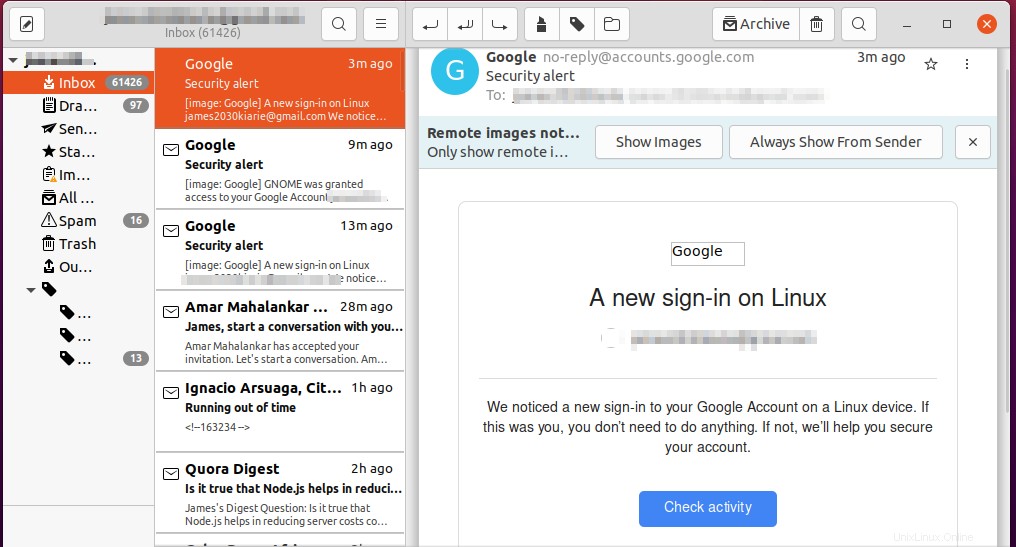
Hemos instalado y configurado con éxito el cliente de correo electrónico Geary en Ubuntu 20.04.